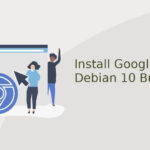Saat menginstal paket menggunakan Ubuntu Software Center atau utilitas baris perintah seperti apt atau apt-get , paket akan diunduh dari satu atau lebih repositori software apt. Repositori APT adalah server jaringan atau direktori lokal yang berisi paket deb dan file metadata yang dapat dibaca oleh tools APT.
Walaupun ada ribuan aplikasi yang tersedia di repositori default Ubuntu, kadang Anda mungkin perlu menginstal perangkat lunak dari repositori pihak ke-3.
Dalam tutorial ini, kami akan menunjukkan kepada Anda dua cara untuk menambahkan repositori apt pada sistem Ubuntu dan Debian. Metode pertama adalah dengan menggunakan perintah add-apt-repository dan yang kedua adalah secara manual menambahkan repositori menggunakan teks editor.
Penjelasan Tentang Apt Sources
Pada Ubuntu dan semua distribusi berbasis Debian lainnya, repositori perangkat lunak apt didefinisikan dalam file /etc/apt/sources.list atau dalam file terpisah di bawah direktori /etc/apt/sources.list.d/.
Nama-nama file repositori di dalam direktori /etc/apt/sources.list.d/ harus diakhiri dengan akhiran .list.
Sintaks umum dari file /etc/apt/sources.list mengambil format berikut:
deb http://repo.tld/ubuntu distro component...
- Entri pertama dalam baris menentukan jenis arsip. Jenis arsip dapat berupa deb atau deb-src. Deb menyiratkan bahwa repositori berisi paket
.debsementara deb-src menyiratkan paket source. - Entri kedua adalah URL repositori.
- Entri ketiga menentukan nama kode distribusi, seperti beaver, xenial, bionic dan sebagainya.
- Entri terakhir adalah komponen atau kategori repositori. Repositori default Ubuntu dibagi menjadi empat komponen – main, restricted, universe dan multiverse. Umumnya, repositori pihak ketiga hanya memiliki satu kategori.
Format untuk file di bawah direktori /etc/apt/sources.list.d/ sama dengan untuk file sources.list biasa.
Sebagian besar repositori menyediakan kunci publik untuk mengotentikasi paket yang diunduh yang perlu diunduh dan diimpor.
Untuk dapat menambah atau menghapus repositori, Anda harus masuk sebagai user dengan akses sudo atau root.
Biasanya, instruksi tentang cara mengaktifkan repositori tertentu dimasukkan dalam dokumentasi perangkat lunak. Jadi jika Anda user yang baru bermigrasi ke distribusi Linux, jangan enggan untuk membaca dokumentasi.
Install add-apt-repository (add-apt-repository command not found )
add-apt-repository adalah skrip Python yang memungkinkan Anda untuk menambahkan repositori APT ke /etc/apt/sources.list atau ke file terpisah di direktori /etc/apt/sources.list.d. Perintah ini juga dapat digunakan untuk menghapus repositori yang sudah ada.
Jika add-apt-repository tidak tersedia di sistem, Anda akan mendapatkan pesan kesalahan yang mengatakan “add-apt-repository command not found“.
Utilitas add-apt-repository termasuk dalam paket software-properties-common. Untuk menginstalnya jalankan perintah berikut:
sudo apt update
sudo apt install software-properties-common
Menambahkan Repository dengan add-apt-repository
Sintaks dasar dari perintah add-apt-repository adalah sebagai berikut:
add-apt-repository [options] repository
Di mana repository dapat berupa entri repositori reguler yang dapat ditambahkan ke file sources.list seperti deb http://repo.tld/ubuntu distro component atau repositori PPA dalam format ppa:<user>/<ppa-name> .
Untuk melihat semua opsi yang tersedia dari tipe perintah add-apt-repository, ketik man add-apt-repository di terminal Anda.
Secara default, di ubuntu 18.04 dan yang lebih baru add-apt-repository juga akan memperbarui indeks paket jika public key dari repositori telah diimpor.
Indeks paket adalah database yang menyimpan catatan paket yang tersedia dari repositori yang diaktifkan di sistem Anda.
Katakanlah Anda ingin meng-instal MongoDB dari repositori resmi mongodb.
Pertama-tama impor public key repositori:
sudo apt-key adv --keyserver hkp://keyserver.ubuntu.com:80 --recv 9DA31620334BD75D9DCB49F368818C72E52529D4
Tambahkan repositori MongoDB menggunakan perintah di bawah ini.
sudo add-apt-repository 'deb [arch=amd64] https://repo.mongodb.org/apt/ubuntu bionic/mongodb-org/4.0 multiverse'
Repositori akan ditambahkan ke file sources.list.
Anda sekarang dapat menginstal salah satu paket dari repositori yang baru diaktifkan:
sudo apt install mongodb-org
Jika karena alasan apa pun Anda ingin menghapus repositori yang sebelumnya diaktifkan, gunakan opsi --remove:
sudo add-apt-repository --remove 'deb [arch=amd64] https://repo.mongodb.org/apt/ubuntu bionic/mongodb-org/4.0 multiverse'
Menambahkan Repositori PPA
Personal Package Archives (PPA) adalah layanan yang memungkinkan pengguna untuk mengunggah paket source Ubuntu yang dibuat dan diterbitkan dengan Launchpad sebagai repositori yang tepat.
Saat menambahkan repositori PPA, perintah add-apt-repository membuat file baru di bawah direktori /etc/apt/sources.list.d/.
Misalnya, untuk menambahkan PPA Jonathon F yang menyediakan FFmpeg versi 4.x Anda akan menjalankan :
sudo add-apt-repository ppa:jonathonf/ffmpeg-4
Saat diminta tekan Enter suatu repositori akan diaktifkan.
Press [ENTER] to continue or Ctrl-c to cancel adding it.
Public key repositori PPA akan secara otomatis diunduh dan didaftarkan.
Setelah PPA ditambahkan ke sistem, Anda dapat menginstal paket repositori:
sudo apt install ffmpeg
Perintah apt akan menginstal paket dan semua dependensinya.
Menambahkan Repositori Secara Manual
Jika Anda ingin memiliki kontrol lebih besar atas bagaimana sumber-sumber Anda diatur, Anda dapat secara manual mengedit file /etc/apt/sources.list dan menambahkan baris apt repository ke file tersebut.
Untuk demonstrasi, kami akan mengaktifkan repositori CouchDB dan menginstal perangkat lunak. CouchDB adalah database NoSQL fault-tolerant yang free dan open-source yang dikelola oleh Apache Software Foundation.
Untuk menambahkan repositori, buka file sources.list dengan teks editor Anda:
sudo nano /etc/apt/sources.list
Tambahkan baris repositori ke akhir file:
deb https://apache.bintray.com/couchdb-deb bionic main
Alih-alih mengedit file dengan teks editor, Anda dapat menggunakan perintah berikut untuk menambahkan baris repositori ke file sources.list:
echo "deb https://apache.bintray.com/couchdb-deb $(lsb_release -cs) main" | sudo tee -a /etc/apt/sources.list
$(lsb_release -cs) akan mencetak nama kode Ubuntu. Misalnya, jika Anda memiliki Ubuntu versi 18.04 perintah akan mencetak outputbionic.
Pilihan lain adalah membuat file repositori baru di bawah direktori /etc/apt/sources.list.d/.
Ketika mengkonfigurasi repositori secara manual, Anda juga perlu mengimpor secara manual kunci repositori publik ke sistem Anda. Untuk melakukan itu gunakan wget atau curl:
curl -L https://couchdb.apache.org/repo/bintray-pubkey.asc | sudo apt-key add -
Perintah di atas akan menampilkan OK yang berarti bahwa kunci GPG telah berhasil diimpor dan paket dari repositori ini akan dianggap tepercaya.
Sebelum menginstal paket dari repositori yang baru ditambahkan, Anda harus memperbarui indeks paket:
sudo apt update
Setelah indeks paket diperbarui, Anda dapat menginstal paket dari repositori yang baru ditambahkan:
sudo apt install couchdb
Kesimpulan
Kami telah menunjukkan kepada Anda cara menambahkan repositori apt di Ubuntu. Instruksi yang sama berlaku untuk distribusi berbasis Debian, termasuk Kubuntu, Linux Mint dan Elementary OS.